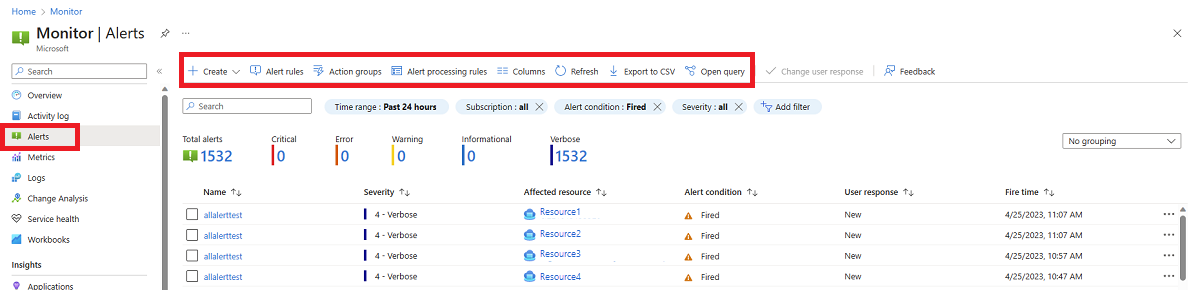Azure Yerel için günlük uyarılarını ayarlama
Şunlar için geçerlidir: Azure Yerel, sürüm 23H2 ve 22H2
Bu makalede Azure Yerel sistemleri için günlük uyarılarının nasıl ayarlanacağı açıklanır: Azure Yerel için İçgörüler'i kullanma ve ortalama düğüm CPU'su, kullanılabilir bellek, kullanılabilir birim kapasitesi ve daha fazlası gibi önceden var olan örnek günlük sorgularını kullanma.
Ölçüm uyarılarını ayarlama hakkında bilgi için bkz . Azure Yerel için ölçüm uyarılarını ayarlama.
Yeni günlükleri toplama, insights çalışma kitaplarını özelleştirme ve günlükleri kullanarak uyarılar oluşturma ile ilgili video kılavuzunu izlemek için birkaç dakikanızı izleyin:
Önkoşullar
Başlamadan önce aşağıdaki önkoşulların tamamlandığından emin olun:
- Dağıtılan ve kaydedilen bir Azure Yerel sistemine erişiminiz vardır.
- Kümede İçgörüler'in etkinleştirilmiş olması gerekir. İçgörüler'in etkinleştirilmesi, kümeyi Log Analytics çalışma alanında gerekli günlükleri toplayacak şekilde yapılandırılır.
İçgörüler'i kullanarak günlük uyarılarını ayarlama
Önemli
Yüksek önem dereceli uyarılar için İçgörüler kullanılması önerilmez. Günlüklerin toplanması 15 dakika sürebilir.
İçgörüler'i kullanarak günlük uyarılarını ayarlamak için bu adımları izleyin. Önkoşulları gözden geçirip tamamladığınızdan emin olun.
Azure portalından İzleyici'ye gidin veya bunu arayın ve Azure Yerel'i seçin.
Kaynaklarınızın durumunu görüntülemek için sekmelerden birini seçin. Örneğin, kümenizdeki düğümlerin durumunu görüntülemek için Düğümler'i seçin.
Çalışma kitabını özelleştirin ve mavi bir Günlükler görünümü simgesi görene kadar düzenleyin. Sorgunuzu görüntülemek ve düzenlemek için simgesini seçin.
Sorgu yüklendikten sonra + Yeni uyarı kuralı'nı seçin.
Uyarı arabiriminden uyarı koşullarınızı, eylemlerinizi ve daha fazlasını ayarlayabilirsiniz. Daha fazla bilgi için bkz . Sorgu sonuçlarını günlüğe kaydetme ve Uyarı eylemleri ve ayrıntıları.
Örnek günlük sorgularını kullanarak uyarıları ayarlama
Azure portalında mevcut günlük sorgularını kullanarak Azure Yerel sisteminizi izlemeye ve bu sistem için uyarılar ayarlamaya başlayabilirsiniz. Bu sorgular sisteminizin durumunu denetlemenize ve izlemenize yardımcı olabilir.
Örnek günlük sorgularını kullanarak günlük uyarılarını ayarlamak için bu adımları izleyin. Önkoşulları gözden geçirip tamamladığınızdan emin olun.
Azure portalında Azure Yerel sistem kaynak sayfanıza gidin ve örnek günlük sorgularını kullanarak izlemek istediğiniz kümeyi seçin.
Kümenize Genel Bakış sayfasında JSON Görünümü'nü seçin.
Kaynak Kimliği kutusundan ClusterArmId ayrıntısını kopyalayın.
Azure portalından İzleyici'ye gidin veya bunu arayın ve Günlükler'i seçin.
Kaynak türüne filtre eklemek için + Filtre ekle'yi seçin.
Azure Yerel sistem örnek günlüklerinin doldurulmuş listesi için Azure Yerel'i seçin.
Sorgu çalışma alanını açmak için Düzenleyiciye Yükle'yi seçin.
Küme kaynağına bağlı günlükler için kapsamı Log analytics çalışma alanı olarak ayarlayın.
Kümenizle ilgili sonuçları görmek için ClusterArmId ayrıntınızı
where ClusterArmId =~sorgunun bölümüne yapıştırın.Çalıştır seçin.
Bilgiler göründükten sonra günlükleri inceleyebilir ve sonuçlara göre uyarılar oluşturabilirsiniz. Daha fazla bilgi için bkz . Sorgu sonuçlarını günlüğe kaydetme ve Uyarı eylemleri ve ayrıntıları.
Birden çok küme için uyarı ayarlama
ClusterArmId'ler için birden çok kümeyi barındıracak şekilde yeni bir sorgu ayarlamak veya var olan bir sorguyu değiştirmek için sorgunuza yan tümcesini | where ClusterArmId in~ ekleyin. Sorgunuzda kullanmak istediğiniz kümelerin her biri için ClusterArmId değerlerini ekleyin. Örneğin | where ClusterArmId in~ ('ClusterArmId1', 'ClusterArmId2', 'ClusterArmId3')
Sorgu sonuçlarını günlüğe kaydetme
Günlükleri ekledikten sonra, küme günlüklerinizi depolayan çalışma alanında sorgunuzu çalıştırarak beklenen sonuçları aldığınızı onaylamanız gerekir. Beklenen sonuçları alamazsanız günlük sorgunuzu düzeltin ve yeniden çalıştırın.
Yeni uyarı kuralı oluştururken, sorgu sonuçlarınızı özetlemek için koşullu ayrıntılar ayarlamanız gerekir. Bu ayrıntılar üç kategoriyi temel alır: ölçüm, boyutlara göre bölme ve uyarı mantığı. Uyarı ayrıntılarınızda aşağıdaki bileşenleri doldurun:
- Ölçü: Uyarıları ayarlamak için kullanılan değer. Varsayılan olarak, yalnızca sayısal değerler alır. Değerlerinizi tamsayıya dönüştürün ve açılan listeden doğru olanı seçin.
- Toplama türü: Yalnızca bir küme bellek değeri belirttiğiniz değeri karşılasa bile bir uyarı almanızı sağlar. Birden çok kümedeki uyarılar için toplama türünü ortalama veya toplam olarak değil en yüksek değer olarak koymanız gerekir.
- Kaynak Kimliği sütunu: Uyarı ölçü değerini diğer değerlere göre böler. Bir kümede uyarı almak için veya komutunu kullanarak
clusterarmIDdüğüme yönelik uyarılar ayarlayın, kullanın_resourceID. Doğruluk için günlük sorgunuzdaki değer adlarınızı denetleyin. - Boyut adı: Uyarı ölçüsünü daha fazla böler. Örneğin, düğüm başına uyarı almak için öğesini
Nodenameseçin.- Uyarıları ayarladığınızda, açılan menüde tüm değerleri göremeyebilirsiniz. Kümedeki birden çok düğümde aynı uyarıyı ayarladığınızdan emin olmak için Gelecekteki tüm değerleri ekle onay kutusunu seçin.
- Eşik değeri: Ayarladığınız değere göre bir bildirim sağlar.
Bu örnekte, maksimum toplama türüne sahip Memoryusageint ölçü değeri 15 dakikalık eşiğe ulaştığında bir uyarı alırsınız.
Ayrıntılarınız ayarlandıktan sonra, uyarı doğruluğu için koşullarınızı gözden geçirebilirsiniz.
Uyarı eylemleri ve ayrıntıları
Küme uyarılarınızla ilgili bildirimleri nasıl aldığınızı belirlemek için, görüntüde gösterildiği gibi Eylemler sekmesini kullanın. Yeni eylem grupları oluşturabilir veya var olanlar için bir uyarı kuralı ayarlayabilirsiniz. E-posta, Event Hubs ve daha fazlası aracılığıyla bildirim almayı seçebilirsiniz.
Eylemlerinizi ayarladıktan sonra, Ayrıntılar sekmesi uyarı önem derecesini, adını, açıklamasını ve bölgesini ayarlamanıza olanak tanır. Tüm uyarı ayarlarınızı son gözden geçirmek ve uyarınızı oluşturmak için Gözden Geçir + Oluştur'u seçin.
Uyarılarınız ayarlandıktan sonra Uyarılar sekmesinde uyarı kurallarınızı, eylem gruplarınızı ve daha fazlasını izleyebilirsiniz.
Günlük toplama sıklığı
Günlükler varsayılan olarak saatte bir oluşturulur. Günlüklerinizin ne sıklıkta toplandığını denetlemek için aşağıdaki PowerShell komutunu kullanın:
get-clusterresource "sddc management" | get-clusterparameter
Yerel makinenizde günlük oluşturma sıklığını değiştirmek için günlük toplama parametresini CacheDumpIntervalInSeconds değiştirin.
Her 15 dakikada bir ayarlanan günlük sıklığı örneği aşağıda verilmiştır.
get-clusterresource "sddc management" | set-clusterparameter -name "CacheDumpIntervalInSeconds" -value 900
Not
Tüm günlükleri toplamak için sıklığı 15 dakikadan kısaya düşürmeyin.
Sonraki adımlar
Azure İzleyici uyarı kuralları oluşturmayı öğrenin.